IOS开发——UI进阶篇(十一)应用沙盒,归档,解档,偏好设置,plist存储,NSData,自定义对象归档解档
1、iOS应用数据存储的常用方式
XML属性列表(plist)归档
Preference(偏好设置)
NSKeyedArchiver归档(NSCoding)
SQLite3
Core Data
2、应用沙盒
每个iOS应用都有自己的应用沙盒(应用沙盒就是文件系统目录),与其他文件系统隔离。应用必须待在自己的沙盒里,其他应用不能访问该沙盒
应用沙盒的文件系统目录,如下图所示(假设应用的名称叫Layer)
模拟器应用沙盒的根路径在: (apple是用户名, 8.0是模拟器版本)
/Users/apple/Library/Application Support/iPhone Simulator/8.0/Applications
3、应用沙盒结构分析
应用程序包:(上图中的Layer)包含了所有的资源文件和可执行文件
Documents:保存应用运行时生成的需要持久化的数据,iTunes同步设备时会备份该目录。例如,游戏应用可将游戏存档保存在该目录
tmp:保存应用运行时所需的临时数据,使用完毕后再将相应的文件从该目录删除。应用没有运行时,系统也可能会清除该目录下的文件。iTunes同步设备时不会备份该目录
Library/Caches:保存应用运行时生成的需要持久化的数据,iTunes同步设备时不会备份该目录。一般存储体积大、不需要备份的非重要数据
Library/Preference:保存应用的所有偏好设置,iOS的Settings(设置)应用会在该目录中查找应用的设置信息。iTunes同步设备时会备份该目录
4、plist文件
1.plist存储,生成一个plist文件.
2.plist不是数组就是字典,plist存储就是用来存储字典或者数组.
注意:Plist不能存储自定义对象
5、应用沙盒目录的常见获取方式
// 获取沙盒路径
1、NSHomeDirectory()
2、tmp:NSString *tmp = NSTemporaryDirectory();
3、Library/Caches:(跟Documents类似的2种方法)
利用沙盒根目录拼接”Caches”字符串
利用NSSearchPathForDirectoriesInDomains函数(将函数的参数改为:NSCachesDirectory即可)
// directory:获取哪个文件夹 // domainMask:在哪个范围内搜索,NSUserDomainMask:表示在用户的手机上查找 // expandTilde:是否展开全路径 YES:表示展开全路径 NO:不会展开全路径,会把应用沙盒的路径用波浪号(~)代替 // 获取到Caches文件夹路径 NSString *cachePath = NSSearchPathForDirectoriesInDomains(NSCachesDirectory, NSUserDomainMask, YES)[0]; // 拼接文件名 NSString *filePath = [cachePath stringByAppendingPathComponent:@"arr.plist"]; // 1、存储plist,File:文件的全路径 [arr writeToFile:filePath atomically:YES]; // 2、读取plist,之前是什么类型存储的,读取也是什么 NSArray *arr = [NSArray arrayWithContentsOfFile:filePath];
4、Library/Preference:通过NSUserDefaults类存取该目录下的设置信息
6、属性列表
属性列表是一种XML格式的文件,拓展名为plist
如果对象是NSString、NSDictionary、NSArray、NSData、NSNumber等类型,就可以使用writeToFile:atomically:方法直接将对象写到属性列表文件中
7、属性列表-归档NSDictionary
将一个NSDictionary对象归档到一个plist属性列表中
// 将数据封装成字典 NSMutableDictionary *dict = [NSMutableDictionary dictionary]; [dict setObject:@"母鸡" forKey:@"name"]; [dict setObject:@"15013141314" forKey:@"phone"]; [dict setObject:@"27" forKey:@"age"]; // 将字典持久化到Documents/stu.plist文件中 [dict writeToFile:path atomically:YES];

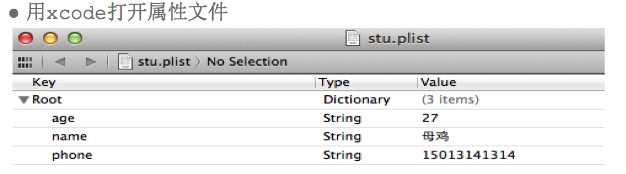
8、属性列表-恢复NSDictionary
读取属性列表,恢复NSDictionary对象
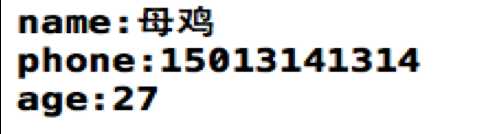
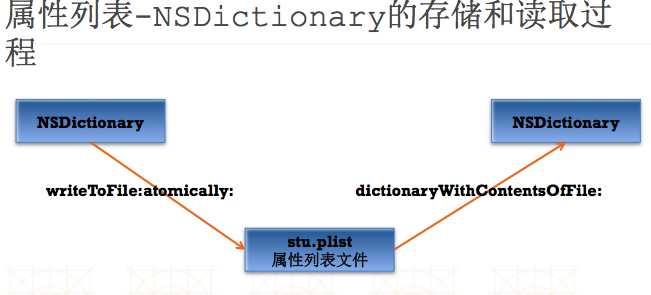
9、偏好设置
很多iOS应用都支持偏好设置,比如保存用户名、密码、字体大小等设置,iOS提供了一套标准的解决方案来为应用加入偏好设置功能
每个应用都有个NSUserDefaults实例,通过它来存取偏好设置
比如,保存用户名、字体大小、是否自动登录
以字典的形式进行偏好设置,用法跟字典一样.
偏好设置好处: 1.不需要关心文件名 2.快速进行键值对存储 3.直接存储基本数据类型
保存:
// 获取单例 NSUserDefaults *defaults = [NSUserDefaults standardUserDefaults]; // @"123" key:pwd [defaults setObject:@"123" forKey:@"pwd"]; // bool [defaults setBool:YES forKey:@"isOn"]; // int [defaults setInteger:10 forKey:@"num"];
读取也很简单
// 利用NSUserDefaults单例 NSString *pwd = [[NSUserDefaults standardUserDefaults] objectForKey:@"pwd"]; NSInteger i = [[NSUserDefaults standardUserDefaults] integerForKey:@"num"];
10、NSData
使用archiveRootObject:toFile:方法可以将一个对象直接写入到一个文件中,但有时候可能想将多个对象写入到同一个文件中,那么就要使用NSData来进行归档对象
NSData可以为一些数据提供临时存储空间,以便随后写入文件,或者存放从磁盘读取的文件内容。可以使用[NSMutableData data]创建可变数据空间
(图)
1)NSData-归档2个Person对象到同一文件中
归档(编码)
// 新建一块可变数据区 NSMutableData *data = [NSMutableData data]; // 将数据区连接到一个NSKeyedArchiver对象 NSKeyedArchiver *archiver = [[[NSKeyedArchiver alloc] initForWritingWithMutableData:data] autorelease]; // 开始存档对象,存档的数据都会存储到NSMutableData中 [archiver encodeObject:person1 forKey:@"person1"]; [archiver encodeObject:person2 forKey:@"person2"]; // 存档完毕(一定要调用这个方法) [archiver finishEncoding]; // 将存档的数据写入文件 [data writeToFile:path atomically:YES];
2)NSData-从同一文件中恢复2个Person对象
恢复(解码)
// 从文件中读取数据 NSData *data = [NSData dataWithContentsOfFile:path]; // 根据数据,解析成一个NSKeyedUnarchiver对象 NSKeyedUnarchiver *unarchiver = [[NSKeyedUnarchiver alloc] initForReadingWithData:data]; Person *person1 = [unarchiver decodeObjectForKey:@"person1"]; Person *person2 = [unarchiver decodeObjectForKey:@"person2"]; // 恢复完毕 [unarchiver finishDecoding];
3)利用归档实现深复制
比如对一个Person对象进行深复制
// 临时存储person1的数据 NSData *data = [NSKeyedArchiver archivedDataWithRootObject:person1]; // 解析data,生成一个新的Person对象 Student *person2 = [NSKeyedUnarchiver unarchiveObjectWithData:data]; // 分别打印内存地址 NSLog(@"person1:0x%x", person1); // person1:0x7177a60 NSLog(@"person2:0x%x", person2); // person2:0x7177cf0
归档:
存储自定义对象
Person *p = [[Person alloc] init]; p.age = 18; p.name = @"a"; // 获取tem文件夹路径 NSString *tempPath = NSTemporaryDirectory(); // 拼接文件名 NSString *filePath = [tempPath stringByAppendingPathComponent:@"person.data"]; // NSKeyedArchiver专门用来做自定义对象归档 [NSKeyedArchiver archiveRootObject:p toFile:filePath];
在person.m
// 什么时候调用:当一个对象要归档的时候就会调用这个方法归档 // 作用:告诉苹果当前对象中哪些属性需要归档 - (void)encodeWithCoder:(NSCoder *)aCoder { [aCoder encodeObject:_name forKey:@"name"]; [aCoder encodeInt:_age forKey:@"age"]; }
解档:
// 获取tem文件夹路径 NSString *tempPath = NSTemporaryDirectory(); // 拼接文件名 NSString *filePath = [tempPath stringByAppendingPathComponent:@"person.data"]; // 解档 Person *p = [NSKeyedUnarchiver unarchiveObjectWithFile:filePath];
什么时候调用:当一个对象要解档的时候就会调用这个方法解档
// 作用:告诉苹果当前对象中哪些属性需要解档 // initWithCoder什么时候调用:只要解析一个文件的时候就会调用 - (id)initWithCoder:(NSCoder *)aDecoder { #warning [super initWithCoder] // 这里不能用[super initWithCoder],什么时候调用[super initWithCoder:aDecoder]:只要父类遵守了NSCoding协议,就调用 if (self = [super init]) { // 解档 // 注意一定要记得给成员属性赋值 _name = [aDecoder decodeObjectForKey:@"name"]; _age = [aDecoder decodeIntForKey:@"age"]; } return self; }
11.数据存储(数据持久化)
1> 介绍iOS数据存储的5种方式
2> 介绍应用沙盒(应用程序的文件夹)
• 如何找到应用沙盒的路径?首先需要显示隐藏文件。
• 点击前往->个人->资源库->Application Support->iPhone Simulator->7.1->里面全是应用沙盒
3> 应用沙盒怎么多文件夹保存,在哪个文件夹。介绍沙盒里的每一个文件夹。
12.plist存储
• 把一些系统自带的OC对象生成pilst文件存储起来。
1> 了解数据存储:数据存储一般有两个操作,一个存,一个取。拖两个按钮,一个用来存,一个用来取
2> plist存储原理:
• 只要有writeToFile的对象,就能进行plist存储,调用writeToFile就能自动生成plist格式的文件。
• 一般常用的Foundation对象都有这个方法,数组,字典,字符串等
3> 如何写入到沙盒,需要获取沙盒路径。
• 获取Documents路径
• 拼接文件名,因为数据是写入到文件中,不是写入到文件夹中。路径之间通过/分开的,为了避免自己写/,会用stringByAppendingPathCompent,自动在文件夹与文件之间添加/。
4> 如何读取,存储是什么类型存储,读取出来也是什么类型,直接用存储的类型,解析文件就好,用ContentsOfFile解析。
5> 注意plist存储,不能存储自定义对象,会失败的。
13> 偏好设置
1> 什么是偏好设置存储:就是保存一些基本的信息,账号,密码,状态。
2> 偏好设置原理:不需要关心文件名,直接通过NSUserDefaults操作,默认就存到偏好设置里面了。
• 通过NSUserDefaults就能直接访问软件的偏好设置(Library/Preferences)
3> 怎么利用偏好设置存储?利用NSUserDefaults调用setObject:forKey存储。
• 偏好设置底层实现原理:底层其实就是利用一个字典,存储一些键值对。
• 偏好设置好处:能快速存储一些键值对,如果用字典去存储,还需要获取文件名比较麻烦。
• 偏好设置坏处:不能及时存储,需要做同步操作,把内存中的数据同步到硬盘上。
4> 怎么利用偏好设置读取?和字典一样,根据刚刚存储的Key读取。
14> 自定义对象归档(归档:数据存储)
1> 自定义对象如何归档:用NSKeyedArchiver,调用archiveRootObject:toFile:方法,需要传一个对象,自定义一个对象,传进去。
• 会报错,说对象没有encodeWithCoder方法,说明归档的时候默认会调用这个方法,去实现这个方法。
• 默认打不出encodeWithCoder,必须遵守NSCoding协议才能实现这个方法。
• encodeWithCoder什么时候调用:对象归档时候调用
• encodeWithCoder作用:告诉系统对象里的哪些属性需要归档,怎么去归档,根据一个key去归档,目的就是以后取的时候,也根据这个key去取数据。
2> 自定义对象如何解档:用NSKeyedUnarchiver,调用unarchiveObjectWithFile方法,需要传一个文件名。
• 会报错,说对象没有initWithCoder方法,说明解档的时候默认会调用这个方法,去实现这个方法。
• initWithCoder什么时候调用:对象解档时候调用
• initWithCoder作用:告诉系统对象里的哪些属性需要解档,怎么去解档,根据之前存储的key去解档
• initWithCoder是一个初始化方法,需要先初始化父类的,但是不能调用[super initWithCoder:],因为父类NSObject没有遵守NSCoding协议。
3> initWithCoder什么时候需要调用[super initWithCoder:]
• initWithCoder原理:只要解析文件就会调用,xib,storyboard都是文件,因此只要解析这两个文件,就会调用initWithCoder。
• 因此如果在storyboard使用自定义view,重写initWithCoder方法,一定要调用[super initWithCoder:],因为只有系统才知道怎么解析storyboard,如果没有调用,就解析不了这个文件。
